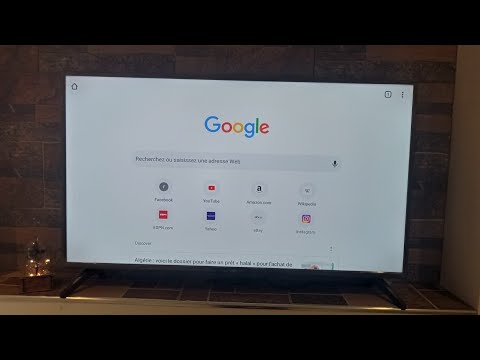تعلمك مقالة ويكي هاو هذه كيفية شراء اشتراك ممتاز في Office 365 أو OneDrive من أجل الحصول على مساحة تخزين أكبر في السحابة باستخدام مستعرض الإنترنت لسطح المكتب.
خطوات

الخطوة الأولى: افتح موقع OneDrive في متصفح الإنترنت الخاص بك
اكتب onedrive.live.com في شريط العناوين واضغط على ↵ Enter أو ⏎ Return على لوحة المفاتيح.
إذا لم يتم تسجيل دخولك تلقائيًا ، فانقر فوق تسجيل الدخول الزر الموجود أعلى اليمين ، وقم بتسجيل الدخول إلى حسابك.

الخطوة الثانية. انقر فوق رمز الترس أعلى اليمين
يمكنك العثور على هذا الزر بجوار ?
في الزاوية العلوية اليمنى من الصفحة. ستفتح قائمة منسدلة.

الخطوة 3. انقر فوق ترقية في القائمة
سيؤدي هذا إلى فتح قائمة بالترقيات المتاحة لحسابك.

الخطوة 4. حدد خطة الاشتراك
يمكنك الحصول على خطة Office 365 Premium سنوية أو شهرية ، أو إلغاء الاشتراك في تطبيقات Office الأخرى والحصول فقط على اشتراك OneDrive شهريًا.
- إذا كنت ترغب في الاشتراك في خطة شهرية ، انقر فوق الزر الأزرق شراء مقابل دولار / شهر الخيار في الجزء السفلي من الخطة التي اخترتها.
- إذا كنت تريد خطة سنوية ، فانقر فوق اللون الأخضر احصل على الاشتراك الرئيسي زر أسفل الخطة التي تريدها.

الخطوة 5. قم بتأكيد قرارك في نافذة التأكيد
بغض النظر عن الخطة التي تختارها ، سيُطلب منك تأكيد الإجراء في نافذة منبثقة جديدة.
يمكنك الاختيار احصل على Office 365 هنا للاشتراك في خطة Office 365 ، أو تواصل مع 50 جيجا بايت للحصول على خطة OneDrive فقط.

الخطوة 6. أضف معلومات الدفع الخاصة بك
سيتعين عليك تقديم رقم بطاقتك وتاريخ انتهاء الصلاحية ورمز الحماية واسم حامل البطاقة.
- انقر التالي عند الانتهاء من ملء نموذج الدفع.
- إذا كان لديك بالفعل طريقة دفع محفوظة في حسابك الحقيقي ، فيمكنك تخطي هذه الخطوة تلقائيًا.

الخطوة 7. انقر على زر الشراء
هذا زر أخضر أسفل صفحة "تأكيد الشراء". سيقوم بتفويض المعاملة وترقية حساب التخزين السحابي الخاص بك.